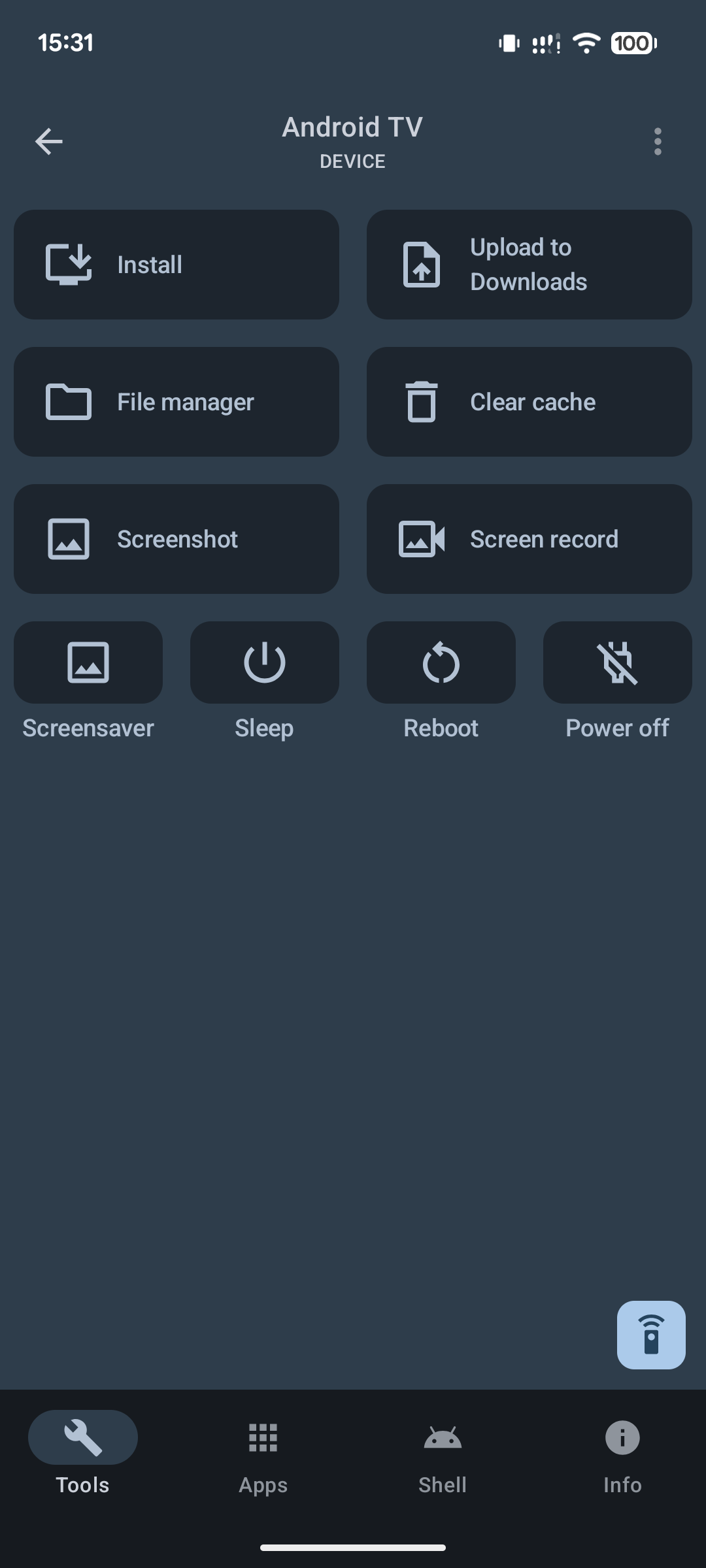So installieren Sie AdGuard für Android TV
Dieser Artikel behandelt AdGuard für Android TV, einen Werbeblocker, der Ihren Fernseher auf Systemebene schützt. Um zu sehen, wie es funktioniert, laden Sie die App „AdGuard TV“ herunter
In den meisten Fällen können die vorinstallierten Browser keine Dateien auf Ihrem Fernseher installieren. Sie können jedoch einen Browser aus dem Google Play Store herunterladen, der diese Funktion bietet. In unserem Leitfaden werden wir ein Beispiel für die Installation mit dem Browser TV Bro durchgehen, aber es gibt auch andere Optionen, und Sie können diejenige wählen, die Ihren Bedürfnissen am besten entsprechen. Als Alternative können Sie die App Downloader verwenden.
AdGuard für Android TV über den Browser installieren
Installieren Sie den [TV Bro-Browser] (https://play.google.com/store/apps/details?id=com.phlox.tvwebbrowser) auf Ihrem Android TV.
Laden Sie AdGuard für Android TV herunter und installieren Sie die App:
- Öffnen Sie den installierten TV Bro-Browser auf Ihrem Android TV.
- Geben Sie in die Adressleiste des Browsers
https://agrd.io/tvapkein und drücken Sie Eingabe oder folgen Sie dem Link. - Der Browser beginnt automatisch mit dem Herunterladen der Installationsdatei von AdGuard für Android TV.
- Sobald das Herunterladen abgeschlossen ist, wählen Sie in der Kontrollleiste des Browsers Downloads und dann die heruntergeladene Datei aus.
- In einer Warnmeldung müssen Sie die Installation von Dateien über den Browser erlauben.
- Kehren Sie zu Ihrem Browser zurück, öffnen Sie Downloads, und klicken Sie auf die heruntergeladene Datei.
- Klicken Sie in dem daraufhin angezeigten Systemfenster auf Installieren und dann auf Fertig oder Öffnen.
Fertig, AdGuard für Android TV ist installiert.
- Starten Sie AdGuard für Android TV:
- Nachdem die Installation abgeschlossen ist, suchen Sie die AdGuard-App in der Liste der installierten Apps auf Ihrem Android TV.
- Klicken Sie auf das AdGuard-Symbol, um die App zu starten.
- Folgen Sie den Anweisungen auf dem Bildschirm, um die Einrichtung abzuschließen.
AdGuard für Android TV über ADB installieren
Stellen Sie sicher, dass die Android Debug Bridge (ADB) auf Ihrem Computer installiert ist. Wenn nicht, können Sie die Anweisungen auf XDA Developers befolgen: ADB-Installationsanleitung.
Laden Sie AdGuard für Android TV herunter.
Gehen Sie in den TV-Einstellungen auf System → Über und drücken Sie sieben Mal auf die Build-Nummer, um die Entwickleroptionen zu aktivieren. Aktivieren Sie USB-Debugging.
Notieren Sie sich die IP-Adresse Ihres Android TV:
- Navigieren Sie auf Ihrem Android TV zu „Einstellungen“.
- Wählen Sie System → Über.
- Suchen Sie Netzwerk und wählen Sie Wi-Fi oder Ethernet, je nach Verbindungstyp.
- Wechseln Sie zum Abschnitt „Netzwerk“ und suchen Sie die IP-Adresse. Notieren Sie sich diese IP-Adresse.
Verbinden Sie sich mit Android TV über ADB:
- Öffnen Sie das Terminal oder die Eingabeaufforderung auf Ihrem Computer.
- Geben Sie den Befehl
adb connectein und fügen Sie die IP-Adresse Ihres TV-Geräts ein. - Die Verbindung wird aufgebaut.
Installieren Sie AdGuard für Android TV über ADB:
- Geben Sie im Terminal den Befehl
adb install Downloads/adguard_tv.apkein. Ersetzen Sie gegebenenfallsDownloads/adguard_tv.apkdurch Ihren Pfad. - Warten Sie auf eine Meldung im Terminal, die die erfolgreiche Installation der App anzeigt.
- Geben Sie im Terminal den Befehl
Installing AdGuard for Android TV via atvTools
Important: Your smartphone and TV with Android TV (TV box) must be on the same local network.
Install the atvTools app on your Android smartphone
Connect atvTools to Android TV
Enable developer mode on your Android TV device
Settings→Device settings→About device→ TapAndroid TV builduntil you see a message confirming that you have successfully obtained developer statusEnable USB debugging on your Android TV device
Go to
Settings→Device settings→For developers→Debugging, allow and enableUSB debugging
Launch atvTools on your smartphone
Find the desired Android TV device in the list and click it
Allow the connection on the TV
Download the AdGuard for Android TV installer to your smartphone as an APK file
In atvTools, click Install on the main screen and wait (less than a minute) until the AdGuard for Android TV icon appears in the list of applications